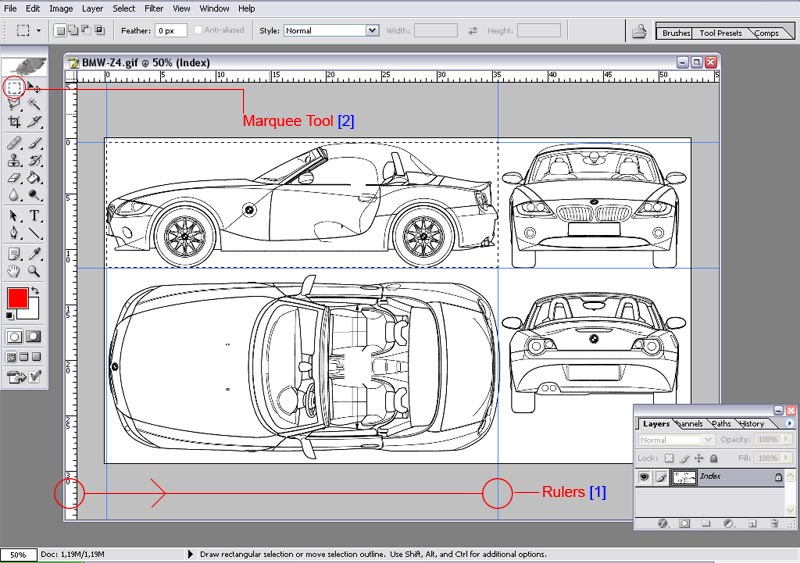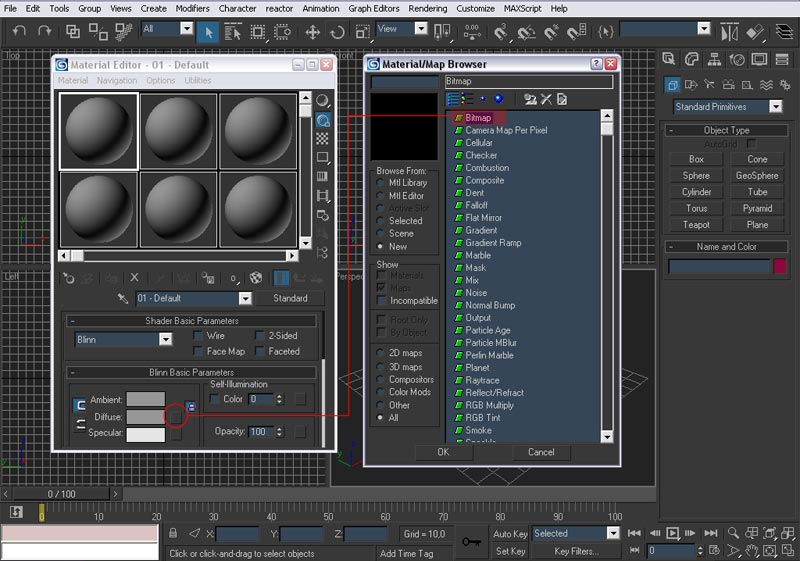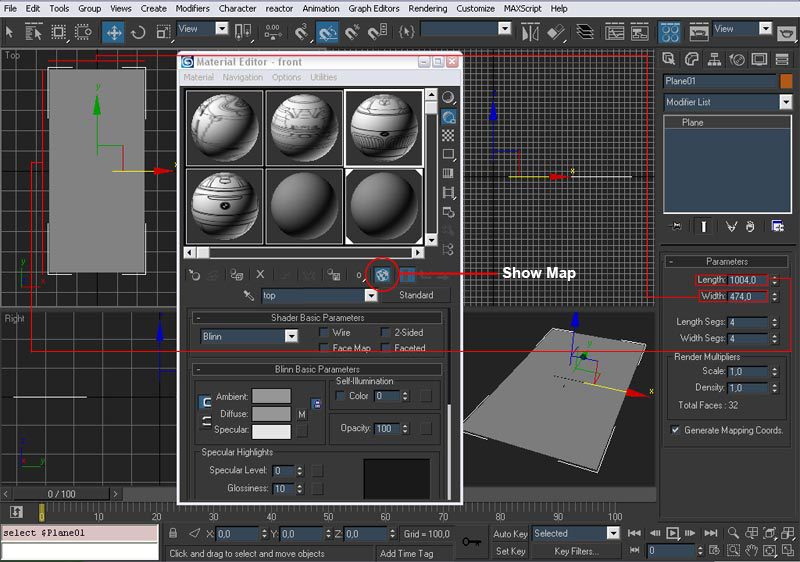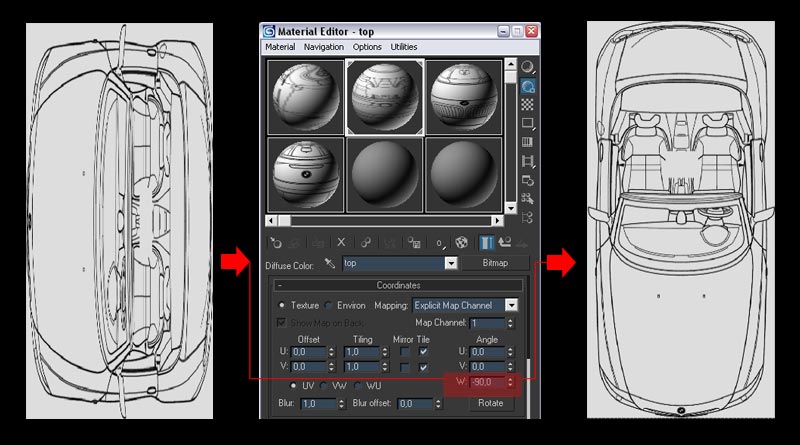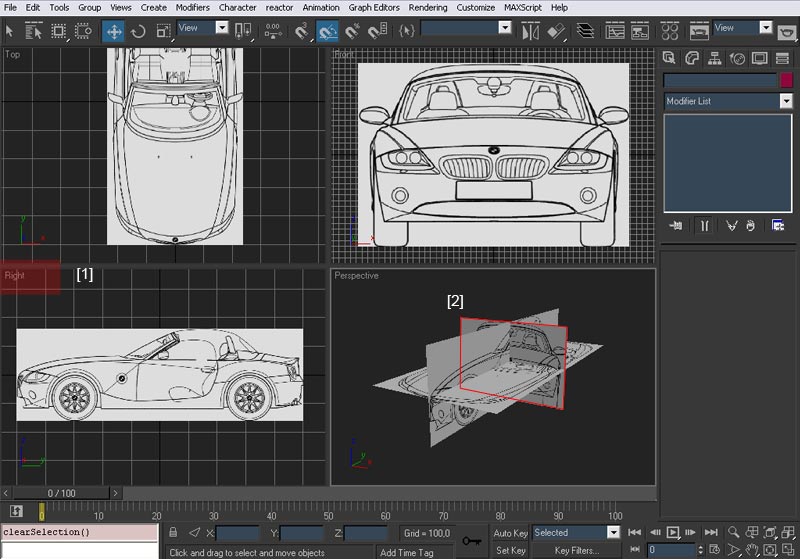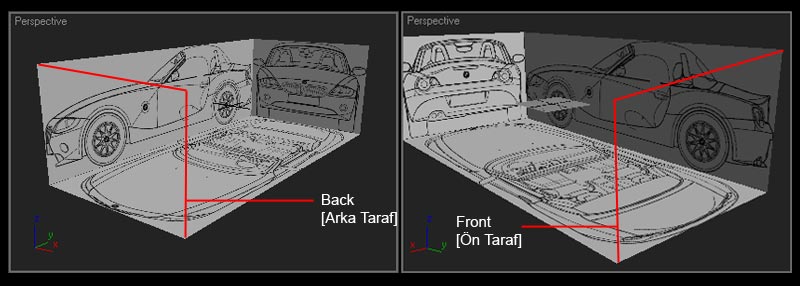Blueprint Setup
Blueprint`lerin photoshop yardımıyla düzenlenmesi ve 3D Max`da yapılandırılması
Blueprint Setup; | |
İlk olarak edindiğimiz blueprint´i (genelde tek parça halinde olur) 3D Max´ta kullanmamız için parçalara ayırmamız gerekmekte, bu işlemi photoshop yardımıyla yapacaz.(Fakat farklı programlarda kullanılabilir,ancak en güncel program olduğu için photoshop´u tercih ettim.)
Ayırma işleminde rulers (cetvel) ve Marquee Tool kullanacağız.
Resimde görüldüğü gibi sırasıyla diffuse kanalına tıklıyor ve bitmap yazan yere basıp, blueprint´imizin konumunu belirterek yüklüyoruz. Elimizde 4 tane görünüm oluştu ve sıra bunları plane´lere malzeme olarak atamaya geldi.
İlk önce üst´ten görünüşle başlayalım 3D Max´ın top görünüşünde plane oluşturalım. Ölçüleri hazırladığınız blueprint´lerin ölçüleriyle ayni olarak ayarlayalım. Top görünüşüne blueprint´imizin üstten görünüşünü atayalım. [Show Map demediğiniz sürece resim görünmeyecektir.]
Resimde görüldüğü gibi kaplamada sorun var. sorunu örnekteki şekilde aşabilirsiniz.
Sahnemiz işlemleri doğru yaptıysanız en son bu haliyle görünmesi gerekiyo side olarak belirttiğimiz blueprint RIGHT [1] konumundadır. 3D Max ilk açıldığında penceremiz left konumundadır. bunu manuel değiştirmeniz gerekiyo yoksa blueprint´i yandan göremessiniz.
|
Ekleyen: tuncays
Anlatım için teşekkürler, öncelerden kullandığım faydalı derslerden biriydi, yorumu eksik etmeyim dedim :)
- Offline
- Erkek
plane`lerdeki resimler top-right-front `ta gözükmüyor.sadece perspective de gözüküyor.nasıl yapılacak?
- Offline
- Erkek
Kapalı
Eklediğim Dersler
Ders Kategorileri
Yeni Dersler (Tutorials)
 Armor Modelleme
Armor Modelleme
Ekleyen: Dereli Ücretsiz Zbrush Dersi.
Ücretsiz Zbrush Dersi.
Ekleyen: BurakB Corona Render ile Salon Görselleştirme
Corona Render ile Salon Görselleştirme
Ekleyen: barcelona1988 Tek Bir Resimle Nasıl Sinematik Görüntü Ala Biliriz?
Tek Bir Resimle Nasıl Sinematik Görüntü Ala Biliriz?
Ekleyen: PixlandPictures After Effects - Script kullanmadan karakter rigleme
After Effects - Script kullanmadan karakter rigleme
Ekleyen: PixlandPictures 3dsmax landscape_ Making of Part1
3dsmax landscape_ Making of Part1
Ekleyen: altıneldiven Oyun yapımı dersleri 5 - Unity3D Sahne Duzeni
Oyun yapımı dersleri 5 - Unity3D Sahne Duzeni
Ekleyen: drekon